Цортана се неће затворити на Виндовс 10
Цортана(Cortana) је један од многих алата које Мицрософт(Microsoft) жели да испробају корисници Виндовс 10 . (Windows 10)Неки корисници Виндовс(Windows) -а су доживели грешку јер не могу да затворе Цортану(Cortana) у оперативном систему Виндовс 10(Windows 10) . У овом чланку ћемо видети једноставна решења за исправљање ове грешке.
Цортана се неће затворити на Виндовс 10
Ово су ствари које можете да урадите ако не можете да затворите Цортана(Cortana) на Виндовс 10(Windows 10) :
- Затворите Цортана користећи Таск Манагер
- Затворите Цортану помоћу командне линије
- Поправите(Repair) , ресетујте(Reset) или поново инсталирајте Цортану(Reinstall Cortana) и покушајте.
Хајде да причамо о њима детаљно.
1] Затворите Цортана користећи Таск Манагер
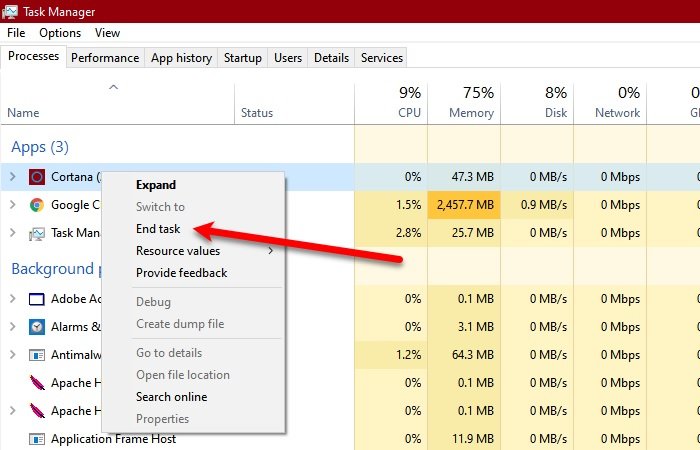
Можда нећете моћи да затворите Цортану(Cortana) због неког квара. Дакле, у том случају, поновно покретање може помоћи.
Затворићемо Цортану(Cortana) из менаџера задатака(Task Manager) . Притисните Ctrl + Alt + Delete (истовремено) и кликните на Таск Манагер (Task Manager ) да бисте га отворили. Сада, на картици (the )Процес(Process ) , кликните десним тастером миша на Цортана (Cortana, ) и кликните на Заврши задатак.(End task.)
2] Затворите Цортана(Cortana) користећи командну линију(Command Prompt)
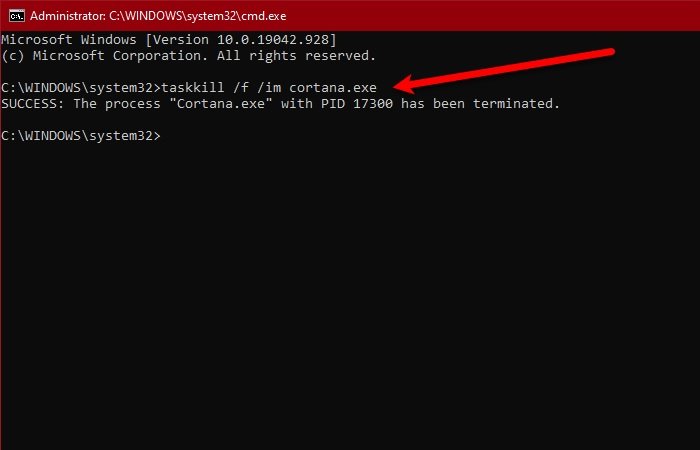
Други начин на који можете да затворите Цортану(Cortana) је командна линија(Command Prompt) . Дакле, покрените командну линију (Command Prompt ) као администратор тако што ћете је претражити из Старт менија(Start Menu) , откуцати следећу команду и притиснути Ентер.(Enter.)
taskkill /f /im cortana.exe
Проверите да ли проблем и даље постоји.
Прочитајте(Read) : Како спречити да се Цортана аутоматски покреће са Виндовс 10.
3] Поправите(Repair) , ресетујте(Reset) или поново инсталирајте Цортана(Reinstall Cortana) и покушајте
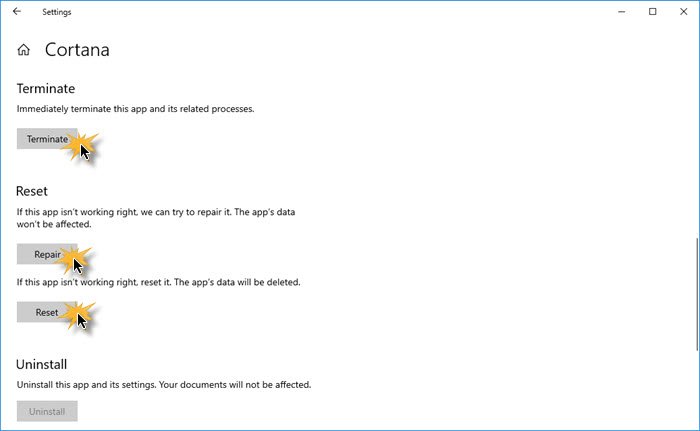
Отворите Settings > Apps > Locate Cortana > Advanced опције.
- Кликните на Заврши и погледајте
- Поправите апликацију и видите
- Ресетујте апликацију и видите
Ако ништа не помаже, онда је очигледно да је понашање апликације увек отворено, што је у супротности са Мицрософтовом политиком развоја апликација. Стога, требало би да проверите да ли је ажурирање Цортана(Cortana) у Мицрософт Сторе(Microsoft Store) -у , ако ажурирање није доступно и ако сте фрустрирани овим понашањем Цортане(Cortana) , покушајте да деинсталирате програм.
Пошто је то основна апликација, можда нећете моћи да је деинсталирате конвенционалним методом. Дакле, отворите ПоверСхелл(PowerShell) као администратор и користите следеће команде.
Get-AppxPackage -AllUsers
Сада забележите ПацкагеФуллНаме (PackageFullName ) од „Цортана“ и откуцајте следећу команду.
Get-AppxPackage <PackageFullName> | Remove-AppxPackage
Сада, када је програм деинсталиран, можете га поново инсталирати из Мицрософт Сторе(Microsoft Store) -а .
Надам се да ће вам нешто овде помоћи.
Прочитајте(Read) : Како потпуно онемогућити Цортану у оперативном систему Виндовс 10 преко регистра или смерница групе.
Related posts
Поправка: Цортана није доступна у оперативном систему Виндовс 10
Како деинсталирати и поново инсталирати Цортану у оперативном систему Виндовс 10
Како говорити или куцати у апликацији Цортана у оперативном систему Виндовс 10
Листа апликација које раде са Цортана гласовним командама
Како да подесите и управљате поставкама Цортана у оперативном систему Виндовс 10
Како променити Цортанин глас и језик у оперативном систему Виндовс 10
Не могу да куцам у Виндовс апликације, поље за претрагу, оквири за дијалог, Цортана итд.
Како да користите и конфигуришете Куиет Хоурс у Виндовс 10 Мобиле
Цортана је онемогућена у оперативном систему Виндовс 10 – Проблем са дозволом
Како подесити тајмере и аларме помоћу Цортане у оперативном систему Виндовс 10
7 начина да поправим Цортана ме не чује
Комплетан водич за конфигурисање Цортане у оперативном систему Виндовс 10
Како да подесите и користите Цортану у оперативном систему Виндовс 10
25 најкориснијих команди и питања за Цортану
Сада можете да набавите Цортану на иПхоне-у и Андроид-у. Такође је уграђен у Цианогенмод!
Како трајно онемогућити Цортану у Виндовс 11 и Виндовс 10
Омогућите или онемогућите Цортану на закључаном екрану Виндовс 10
Како користити Цортана на Виндовс 10 рачунару, нотебоок рачунару или таблету
5 разлога зашто би Мицрософт требао објавити међународну енглеску верзију Цортане
Трајно онемогућите Цортану у оперативном систему Виндовс 10
